 Tutorial sistem
Tutorial sistem
 Siri Windows
Siri Windows
 Penyelesaian kepada palang merah pada bateri yang dipaparkan pada komputer riba WIN7
Penyelesaian kepada palang merah pada bateri yang dipaparkan pada komputer riba WIN7
Penyelesaian kepada palang merah pada bateri yang dipaparkan pada komputer riba WIN7
Editor PHP Xinyi akan memberi anda penyelesaian kepada tanda palang merah pada bateri yang dipaparkan pada komputer riba WIN7. Apabila bateri komputer riba menunjukkan palang merah, bermakna bateri rosak atau sambungannya lemah. Penyelesaian termasuk memasang semula bateri, menggantikan bateri, memeriksa pengecas, dsb. Dengan operasi mudah, anda boleh menyelesaikan masalah ini dengan mudah dan memastikan penggunaan biasa bateri komputer riba anda.
1 Tanggalkan bateri komputer riba, sambungkannya ke kuasa AC, dan mulakannya seperti biasa.
2 Klik kanan ikon komputer yang berdiri sendiri dan pilih [Urus].
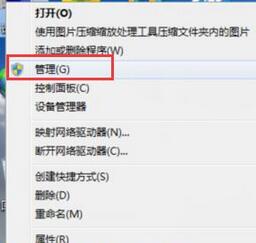
3 Dalam tetingkap pengurusan komputer, klik [Pengurus Peranti → Bateri] seperti yang ditunjukkan dalam rajah:
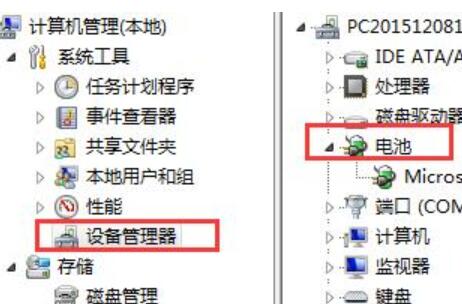
4 Klik kanan mesin tunggal [Bateri Komposit Microsoft], klik dan pilih [Nyahpasang]. .
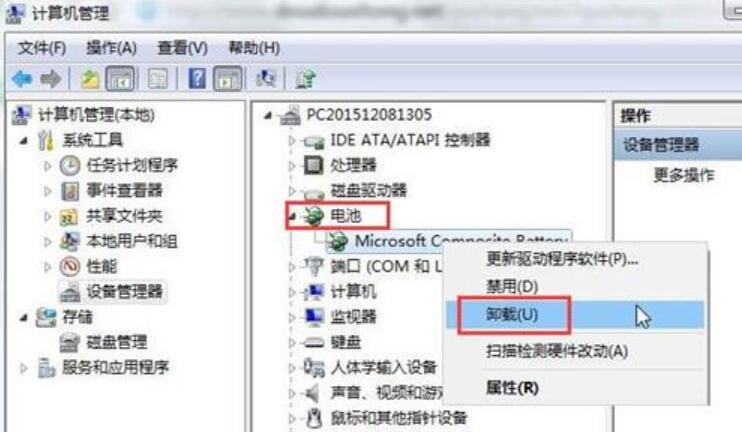
5 Lengkapkan semua tetapan di atas, matikan telefon, pasang bateri, sambungkan bekalan kuasa AC dan hidupkannya seperti biasa.
Atas ialah kandungan terperinci Penyelesaian kepada palang merah pada bateri yang dipaparkan pada komputer riba WIN7. Untuk maklumat lanjut, sila ikut artikel berkaitan lain di laman web China PHP!

Alat AI Hot

Undresser.AI Undress
Apl berkuasa AI untuk mencipta foto bogel yang realistik

AI Clothes Remover
Alat AI dalam talian untuk mengeluarkan pakaian daripada foto.

Undress AI Tool
Gambar buka pakaian secara percuma

Clothoff.io
Penyingkiran pakaian AI

Video Face Swap
Tukar muka dalam mana-mana video dengan mudah menggunakan alat tukar muka AI percuma kami!

Artikel Panas

Alat panas

Notepad++7.3.1
Editor kod yang mudah digunakan dan percuma

SublimeText3 versi Cina
Versi Cina, sangat mudah digunakan

Hantar Studio 13.0.1
Persekitaran pembangunan bersepadu PHP yang berkuasa

Dreamweaver CS6
Alat pembangunan web visual

SublimeText3 versi Mac
Perisian penyuntingan kod peringkat Tuhan (SublimeText3)

Topik panas
 1662
1662
 14
14
 1418
1418
 52
52
 1311
1311
 25
25
 1261
1261
 29
29
 1234
1234
 24
24
 Apakah yang perlu saya lakukan jika bar tugas Win7 tidak memaparkan ikon Bagaimana untuk menyelesaikan masalah ikon bar tugas komputer hilang
Jun 09, 2024 pm 01:49 PM
Apakah yang perlu saya lakukan jika bar tugas Win7 tidak memaparkan ikon Bagaimana untuk menyelesaikan masalah ikon bar tugas komputer hilang
Jun 09, 2024 pm 01:49 PM
Baru-baru ini, ramai pengguna yang menggunakan sistem Win7 telah mendapati bahawa ikon dalam bar tugas tiba-tiba hilang, yang menjadikan operasi sangat menyusahkan dan mereka tidak tahu bagaimana untuk menyelesaikan masalah Artikel ini akan memperkenalkan kepada anda bagaimana untuk menyelesaikan masalah bar tugas yang hilang ikon dalam sistem Win7. Analisis Punca Apabila menghadapi situasi sedemikian, biasanya terdapat dua situasi: satu ialah bar tugas pada komputer tidak benar-benar hilang, tetapi hanya tersembunyi, dan satu lagi ialah bar tugas hilang. Kaedah 1: 1. Terdapat situasi yang perlu anda sahkan terlebih dahulu iaitu apabila tetikus diletakkan di bahagian bawah skrin, bar tugas akan dipaparkan Anda boleh terus klik tetikus pada bar tugas dan pilih "Properties ". 2. Dalam kotak dialog yang terbuka, klik & pada pilihan "Sembunyikan bar tugas".
 Bagaimana untuk mengosongkan semua imej latar belakang desktop dalam Win7 Petua untuk memadam imej latar belakang yang diperibadikan dalam Win7?
Jun 02, 2024 am 09:01 AM
Bagaimana untuk mengosongkan semua imej latar belakang desktop dalam Win7 Petua untuk memadam imej latar belakang yang diperibadikan dalam Win7?
Jun 02, 2024 am 09:01 AM
Dalam sistem Win7, ramai pengguna ingin memadam imej latar belakang desktop yang diperibadikan, tetapi tidak tahu cara memadamnya Artikel ini akan menunjukkan kepada anda cara memadam imej latar belakang yang diperibadikan dalam sistem Win7. 1. Pertama, buka antara muka panel kawalan sistem Win7 dan klik untuk memasukkan tetapan "Penampilan dan Pemperibadian" 2. Kemudian, dalam antara muka yang dibuka, klik tetapan "Tukar Latar Belakang Desktop" 3. Kemudian, klik di bawah "; Pilihan latar belakang desktop"; 4. Kemudian, pilih Pilih semua, dan kemudian klik Kosongkan semua. Sudah tentu, anda juga boleh menggunakannya di bawah "Sesuaikan", klik kanan tema yang ingin anda padamkan, dan kemudian klik &q pada menu pintasan
 Di manakah penemuan rangkaian dalam Win7 Petua untuk mendayakan fungsi penemuan rangkaian dalam Win7?
Jun 04, 2024 am 09:02 AM
Di manakah penemuan rangkaian dalam Win7 Petua untuk mendayakan fungsi penemuan rangkaian dalam Win7?
Jun 04, 2024 am 09:02 AM
Ramai pengguna komputer mengetahui bahawa penemuan rangkaian ialah tetapan rangkaian ini akan mempengaruhi sama ada komputer boleh mencari komputer dan peranti lain pada rangkaian dan sama ada ia boleh mencari komputer apabila komputer lain dalam rangkaian ditemui dalam win7? Pemasangan Cakera U Rumah Sistem komputer berikut akan memperkenalkan anda kepada tutorial tentang cara mendayakan penemuan rangkaian dalam sistem win7. 1. Mula-mula, klik ikon "Start Menu" pada bar tugas desktop dan pilih untuk membuka antara muka "Control Panel". 2. Kemudian, dalam antara muka yang terbuka, tetapkan "Lihat oleh" kepada "Kategori", dan kemudian pilih untuk memasukkan "Rangkaian dan Internet"
 Pengenalan kepada cara menukar bunyi permulaan komputer Windows 7
Mar 26, 2024 pm 09:30 PM
Pengenalan kepada cara menukar bunyi permulaan komputer Windows 7
Mar 26, 2024 pm 09:30 PM
1. Mula-mula salin fail yang anda ingin gunakan sebagai muzik but ke direktori C: WindowsMedia yang sepadan. Seperti yang ditunjukkan dalam rajah: 2. Klik kanan desktop pada komputer yang berdiri sendiri dan pilih menu Peribadikan seperti yang ditunjukkan dalam rajah: 3. Pilih pilihan bunyi seperti yang ditunjukkan dalam rajah: 4. Dalam [Program Events; ] kotak dalam tab [Bunyi] antara muka bunyi Pilih [Log Masuk Windows], kemudian klik [Semak imbas] seperti yang ditunjukkan dalam rajah: 5. Pilih fail muzik yang perlu diganti, klik Buka, kemudian klik Guna dan sahkan; untuk menyimpan tetapan. seperti yang ditunjukkan dalam gambar:
 Bagaimana untuk mengubah suai animasi but dalam Windows 7
Mar 26, 2024 pm 08:51 PM
Bagaimana untuk mengubah suai animasi but dalam Windows 7
Mar 26, 2024 pm 08:51 PM
1. Tekan dan tahan kekunci [Win+R] untuk membuka kotak dialog run, masukkan [regedit] dalam kotak carian, dan kemudian sahkan seperti yang ditunjukkan dalam rajah: 2. Buka HKEY_LOCAL_MACHINE Software Microsoft Windows Current Version Logon UI Backgroud dalam editor pendaftaran yang dibuka seperti yang ditunjukkan dalam rajah Paparan: 3. Klik dua kali [OEMBackground] dan bukanya, tukar nilai lalai [0] kepada [1], dan kemudian sahkan untuk keluar seperti yang ditunjukkan dalam rajah: 4. Namakan semula imej backgroundDefault.jpg, (saiz imej tidak boleh melebihi 256k
 Bagaimana untuk memadam virus vbs dalam win7
Mar 26, 2024 pm 09:21 PM
Bagaimana untuk memadam virus vbs dalam win7
Mar 26, 2024 pm 09:21 PM
1. Klik [Mula → Jalankan] dan masukkan gpedit.msc. Di sebelah kiri tetingkap [Dasar Kumpulan], klik item [Konfigurasi Komputer → Tetapan Windows → Tetapan Keselamatan → Dasar Sekatan Perisian], dan kemudian klik item menu [Tindakan → Cipta Dasar Baharu]. Seperti yang ditunjukkan dalam gambar: 2. Pilih [Peraturan Lain] dari kiri. Klik kanan ruang kosong dalam anak tetingkap kanan dan pilih item [Peraturan Laluan Baharu] dalam menu. Dalam tetingkap pop timbul, klik butang [Semak imbas] selepas [Laluan], pilih fail wscript.exe dalam folder C: WindowsSystem32, dan tetapkan [Security Level] kepada [Tidak Dibenarkan]. Tukar C: System32, Dllcache dan I386 di bawah Windows
 Pelancaran produk baharu siri Vivo S19: pelancaran pertama bateri lautan biru baharu 6000mAh, hayat bateri terkemuka industri dan senario penggunaan
May 31, 2024 pm 06:45 PM
Pelancaran produk baharu siri Vivo S19: pelancaran pertama bateri lautan biru baharu 6000mAh, hayat bateri terkemuka industri dan senario penggunaan
May 31, 2024 pm 06:45 PM
Pada 30 Mei, vivo akan mengadakan acara pelancaran produk baharu dalam talian malam ini, dan siri S19 yang ditunggu-tunggu oleh semua orang telah diumumkan secara rasmi. Reka bentuk penampilan masih menjadi titik jualan utama siri S19, tetapi ketipisan, ringan dan hayat bateri yang panjang juga menjadi tumpuan utama peningkatan vivo ini. Badan S19 hanya tebal 7.19mm, tetapi vivo masih dilengkapi dengan bateri berkapasiti 6000mAh, dan ia adalah bateri lautan biru generasi baharunya. Menurut pengumuman rasmi, bateri berkapasiti 6000mAh baharu ini menggunakan bahan anod karbon silikon generasi kedua, dan merupakan bateri pertama dalam industri dengan ketumpatan tenaga melebihi 800Wh/L. Dari segi hayat bateri, vivo memenangi gelaran Guinness World Records dan berjaya mencabar lari berganti-ganti maraton terpanjang dalam bermain permainan mudah alih Ia sebenarnya diukur bahawa S19 boleh bermain "Honor of Kings" selama 14 jam dengan sekali caj.
 Apakah yang perlu saya lakukan jika Win7 tidak dapat menyambung ke desktop jauh Petua untuk menyelesaikan masalah Win7 tidak dapat menyambung ke desktop jauh
Jun 02, 2024 pm 07:34 PM
Apakah yang perlu saya lakukan jika Win7 tidak dapat menyambung ke desktop jauh Petua untuk menyelesaikan masalah Win7 tidak dapat menyambung ke desktop jauh
Jun 02, 2024 pm 07:34 PM
Baru-baru ini, ramai pengguna yang menggunakan sistem Win7 mendapati bahawa mereka tidak boleh menyambung ke desktop jauh Ini mungkin disebabkan oleh tetapan pendaftaran Jadi bagaimana untuk menyelesaikannya? Mari lihat di bawah! 1. Mula-mula, tekan kekunci "Win+R" untuk membuka tetingkap jalankan, dan masukkan arahan "regedit" untuk membuka editor pendaftaran. 2. Kemudian, dalam antara muka pendaftaran yang dibuka, klik untuk mengembangkan "Computer\HKEY_LOCAL_MACHINE\SOFTWARE\Microsoft\TerminalServerClient". 3. Kemudian, klik kanan pada ruang kosong dan pilih "



